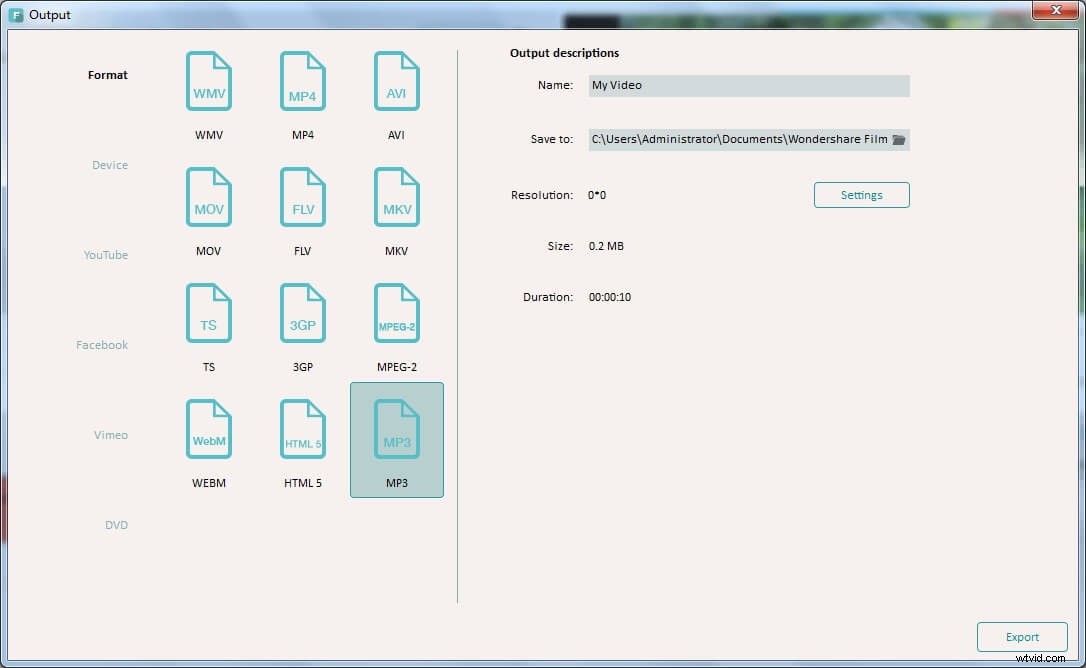MP3 es un formato de música muy popular que se puede reproducir en múltiples dispositivos multimedia, como reproductores de música portátiles, reproductores de DVD, teléfonos inteligentes, etc. A menudo, dependiendo de los diferentes propósitos de usar este archivo de audio común, necesitamos hacer un trabajo de edición básico para cumplir con nuestros requisitos, como unir un montón de archivos MP3 en un archivo más grande o dividir archivos largos en pequeños segmentos.
En este artículo, presentaremos dos formas diferentes que puede usar para fusionar varias canciones en una sola pista con facilidad:
- 1. Mezcle varios archivos MP3 utilizando la interfaz del símbolo del sistema en Windows (solo Windows, gratis)
- 2. Fusionar archivos MP3 utilizando una genial herramienta de edición de audio de Wondershare (funciona tanto en Windows como en Mac)
1. Mezcla MP3 desde la línea de comandos
Al utilizar este método, solo se necesita una línea de código para unir varios archivos mp3:
copy /b *filename1.mp3 c:\joinedfile.mp3.
La parte “*filename1.mp3” define el directorio de origen de sus archivos. Reemplazando "filename1.mp3" con la ruta URL correcta de sus archivos. Esto combinará todos los archivos mp3 en el archivo alfanuméricamente. Si solo desea unir archivos que comienzan con una letra a, simplemente agregue una "a" antes de "*", de modo que sea a*filename1.mp3.
c:\joinedfilename.mp3 define el directorio de destino para los archivos unidos. También puede reemplazarlo con cualquier nombre de archivo que desee aquí.
Aunque llevaría más tiempo fusionar sus archivos, siempre es una forma gratuita disponible para que lo pruebe. Asegúrese de guardar una copia de los archivos originales para que no pierda nada si no está satisfecho con los archivos combinados.
2. Une archivos MP3 con una herramienta inteligente:Wondershare Audio/Video Editor
Al usar este método, unir archivos MP3 no solo es rápido sino que tampoco perderá nada de calidad. A continuación, lo guiaremos paso a paso sobre cómo fusionar sus archivos. Esta herramienta tiene un montón de características geniales como:
- 1. Combinar varios archivos en uno grande
- 2. Fácil y rápido, sin necesidad de habilidades profesionales, perfecto para principiantes
- 3. Compatibilidad con la mayoría de los formatos de audio/vídeo
- 4. Soporte de salida como el formato MP3 original, o un montón de otros formatos de audio o incluso formatos de video
- 5. Muchas más funciones de edición de audio disponibles, como cambiar la velocidad, el volumen, agregar efectos como Fade in &out, etc.
Para comenzar, obtén una versión de prueba gratuita de Filmora Video Editor aquí.
Paso 1. Importa archivos MP3 a esta fusión de MP3
Importe todos los archivos MP3 que desee fusionar a esta fusión de archivos MP3. Para hacer esto, simplemente haga clic en la opción "Importar" para importar sus archivos MP3 locales al álbum del usuario, o arrastre y suelte directamente estos archivos MP3 de destino desde su computadora al álbum de esta aplicación.
Paso 2. Combinar archivos MP3
Arrastre los archivos MP3 agregados desde su álbum a la línea de tiempo en la parte inferior, uno por uno. Tenga en cuenta que estos archivos MP3 están ordenados según el orden de reproducción. Entonces, si necesita intercambiar la ubicación de dos archivos MP3, simplemente arrástrelos a la posición deseada. Pero no ponga un archivo en otro, o dividirá el archivo. Para ver el efecto en tiempo real, puede hacer clic en el botón Reproducir en la ventana de vista previa.
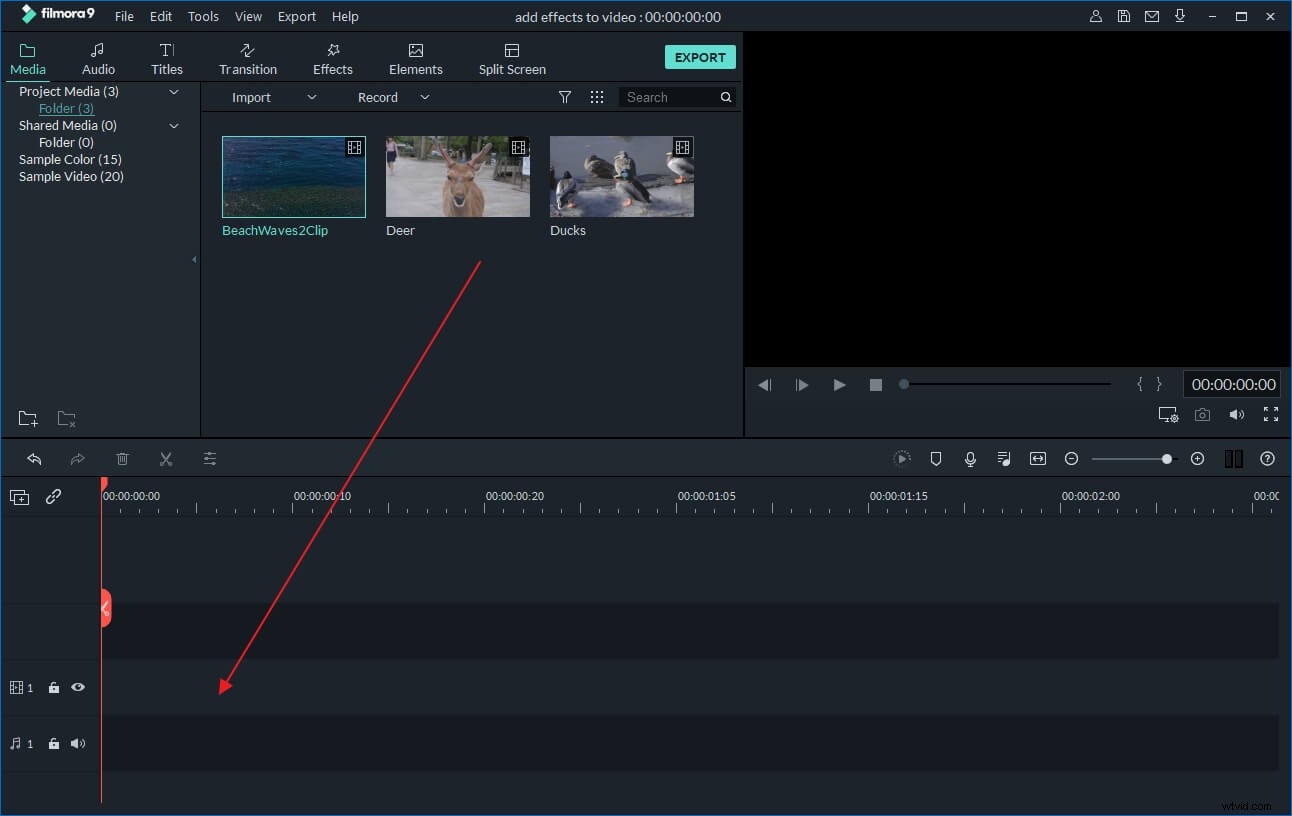
Paso 3. Edite el archivo MP3 (opcional)
Antes de la conversión, si es necesario, también puede editar uno o varios clips MP3. Haga clic en uno de sus clips de audio deseados en la Línea de tiempo y luego haga clic en el botón Editar para abrir el panel de edición, donde puede cambiar la velocidad, el volumen, agregar efectos como Aparición y desaparición gradual, etc.
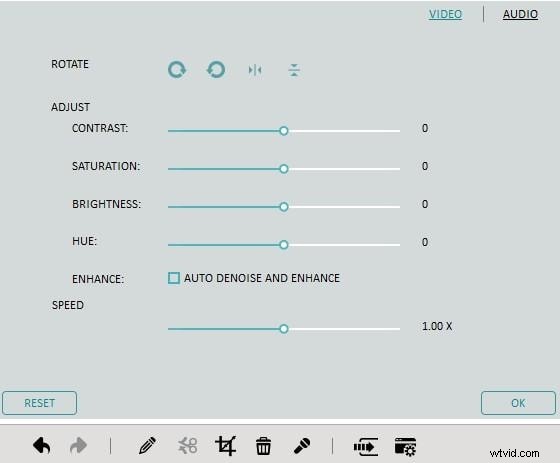
Paso 4. Exporta un archivo MP3 completo
Cuando todo esté listo, presione el botón "Crear" para abrir la ventana Salida y luego seleccione el formato de salida MP3 en la pestaña "Formato". De esta forma, puede obtener un nuevo archivo MP3 con todo el contenido de audio que desee. Eso es todo.